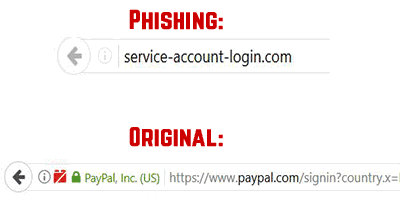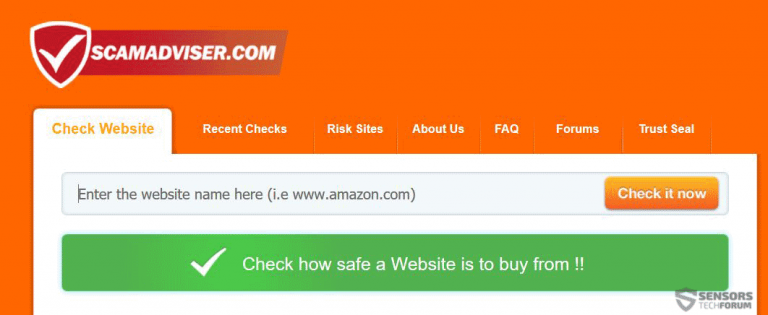Deze blog post is gemaakt om u inzicht over hoe om te detecteren en te verwijderen phishing-pagina's die gericht zijn op uw informatie en het zal ook uitleggen hoe je zo'n nep-pagina's van uw pc kan verwijderen door het elimineren van de software of de site die zouden kunnen veroorzaken geven hen.
Zover, phishing geen tekenen van het stoppen te tonen, aangezien er talloze phishing-aanvallen zijn geweest die er zijn en veel gebruikers die ervaring hebben met phishing gebrek hebben de neiging te vallen voor deze vallen en als gevolg daarvan hebben financiële of persoonlijke (of allebei) informatie verloren gaat in het proces. De meeste antivirus bedrijven zijn nu actief in samenwerking met web browsers om phishing-websites van hun bron hosts die het verspreiden van de URL's in een alarmerend tempo op grote schaal te blokkeren. En dit verspreidt kan niet lijken te worden gestopt vanwege de gigantische telling van het nieuwe phishing-pagina's die elke dag de kop opsteken. Dit is de reden waarom we hebben besloten om u te voorzien van informatie over hoe u phishing-URL kunt stoppen en hoe u kunt ervoor zorgen dat ze niet opnieuw zal verspreiden op uw Mac.

How Do Phishing Links Verspreid op Macs
Er is veel moeite heb ik in een phishing-aanval om het te laten verschijnen als de oorspronkelijke site dat het slachtoffer richt. Cyber-criminelen zo ver gaan als om een slimme tactiek gebruiken om zich te verspreiden phishing veel sneller dan normaal, gebruik meer geautomatiseerde werkwijzen, zoals die eronder:
Het verspreiden van Via Referrer Spam
Sommige phishing-sites die verspreid in een alarmerend tempo zijn gedetecteerd om webpagina's automatisch te repliceren door het manipuleren van Google zelf. Zij maken gebruik van specifieke Google indexering methoden die bekend staan als Webcrawlers en Ghost verwijzers die aanval websites en spam de phishing-URL's op hun commentaar secties en andere plaatsen op de sites. Web Crawlers, een van de spam bots streven om te gaan door middel van verschillende pagina's en zoeken naar die pagina's die specifieke veiligheidsmaatregelen tegen referrer spam missen, zoals ontbrekende Captcha en ga zo maar door en het gebruik van deze zwakheden om spam-URL's commentaar. De andere methode, bekend als Ghosting maakt gebruik van meer geavanceerde en hardnekkige software die niet verspreid heeft in een alarmerend tempo, maar kan voor de komende jaren op een website blijven, omdat het gebruik maakt meer geavanceerde tactieken om verborgen blijven en rechtstreeks aangesloten. Deze verwijzing spam bedreigingen zijn niet alleen slecht voor de gebruiker, maar voor de website van de leverancier, alsmede, omdat de pagina's waarnaar de links verwijzen zijn nep en kan de reputatie van de website te verlagen. Hier is een voorbeeld van een nep-versus werkelijke verwijzing spam omleiden door te klikken op een URL van een verwijzing spam reactie:
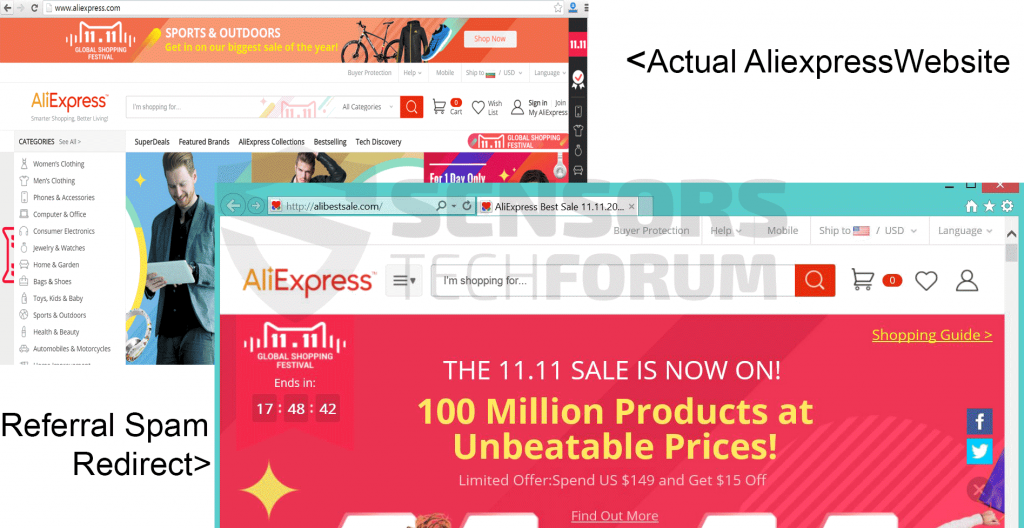
Zich via Adware, Kapers en andere PUP
Deze methode van het verspreiden van phishing webpagina's is misschien wel de meest gebruikte één, want het is een snelle manier om de adware ontwikkelaar om rijk te worden via pay-per-click-programma's of zelfs als de adware maker is de phishing-aanvaller zelf. Het uitrijden kan variëren van nep browserextensies, Advertentie-ondersteunde werkbalken, software, geïnstalleerd op uw Mac en zelfs nep webbrowsers. Al deze ongewenste apps kunnen omleidingen die uiteindelijk kunnen leiden tot de phishing-pagina veroorzaken.
En de voordelen voor de makers van deze advertentie-ondersteunde programma's zijn velen ook:
- Ze leiden geautomatiseerde verkeer door het veroorzaken omgeleid naar de phishing-site.
- Ze tonen aan andere advertenties die uiteindelijk leiden tot doorverwijst naar kwaadaardige webpagina's in sommige gevallen.
- Ze vertonen phishing-pagina's die bedoeld zijn om wachtwoorden en gebruikersnamen te stelen.
Een dergelijke phishing-pagina's kunnen worden weergegeven als gevolg van een webbrowser omleiding of via een nep webpagina die wordt geplaatst op een werkbalk als een soort van een bladwijzer. Dit geldt ook voor valse inlogpagina's, zoals Facebook imitatie login pagina, PayPal, Amazone, Apple, LinkedIn en vele andere phishing.
Dergelijke ongewenste programma's verspreiden zich vaak als gevolg van software bundeling, waarin de toepassing in kwestie wordt geadverteerd als een opgenomen programma dat is ook een nuttig een en een gratis aanbod naast de huidige installatie. Het slechte nieuws is dat een dergelijke gebundelde applicaties kan worden gezien op verdachte download sites, of torrent websites. Ze kunnen niet eenvoudig worden gevonden, aangezien hun installatie stap woont vaak in de “Advanced”of "Custom" installeert modes, zoek soortgelijk beeld het voorbeeld hieronder om:
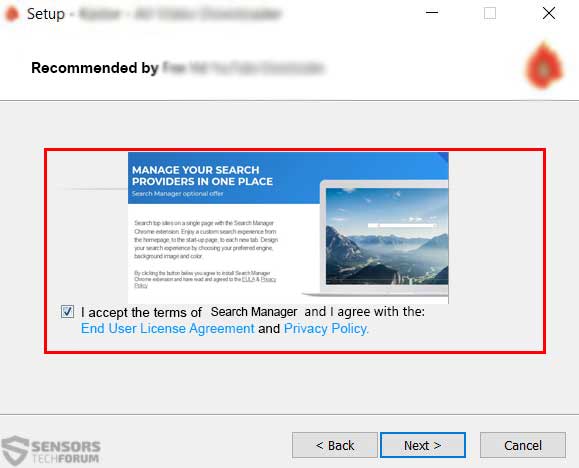
Als het gaat om Mac-gebruikers, de uitkomst van deze is nep webpagina's die vragen om in te loggen op services, zoals iCloud en anderen, tijdens het weergeven van zeer goed vermomd webpagina's, die blik in de buurt van de oorspronkelijke:
Het verspreiden via virussen en andere malware
De beste methode die zeker zal resulteren in een veel phishing-pagina's op uw Mac vrij om te verschijnen is via phishing-aanvallen als gevolg van malware-infecties. Deze soorten infecties zijn meestal Trojaanse paarden die zijn gewijzigd om advertenties weer te geven. Deze bedreigingen worden gewoonlijk aangeduid met Trojan.Clickers en ze vaak de neiging om veel van geautomatiseerde doorverwijzingen naar verschillende pagina's veroorzaken wanneer het slachtoffer hen bezoekt. Een goed voorbeeld is als u probeert te openen PayPal en het virus detecteert en als resultaat dat u worden getoond een valse PayPal webpagina. Hetzelfde geldt van Dropbox, die onlangs het middelpunt van de belangstelling voor vele phishing pogingen.
Verwant: Dropbox phishing en malware e-mails - verwijderen en hen tegen te houden
Het verspreiden van Via Phishing e-mails
Een andere zeer bekende en vaak gebruikte tactiek om Phishing pagina's verspreid door het sturen e-mail spam berichten die zeer dicht bij de oorspronkelijke verschijnen. Volgens een onderzoek, uitgevoerd terug in 2017, de meest beoogde gebruikers voor phishing zijn gebruikers die behoren tot banksites, elektronisch betalen sites en telecommunicatie, zodat de aanvallers zeker weten wat ze aan het doen zijn.
Verwant: Apple Phishing Seizoen is hier en gebruikers in gevaar
En ze zijn heel slim over hoe ze de phishing zo goed presteren, omdat ze sturen zeer sluw e-mails dat de oorspronkelijke e-mails zeer nauw imiteren:
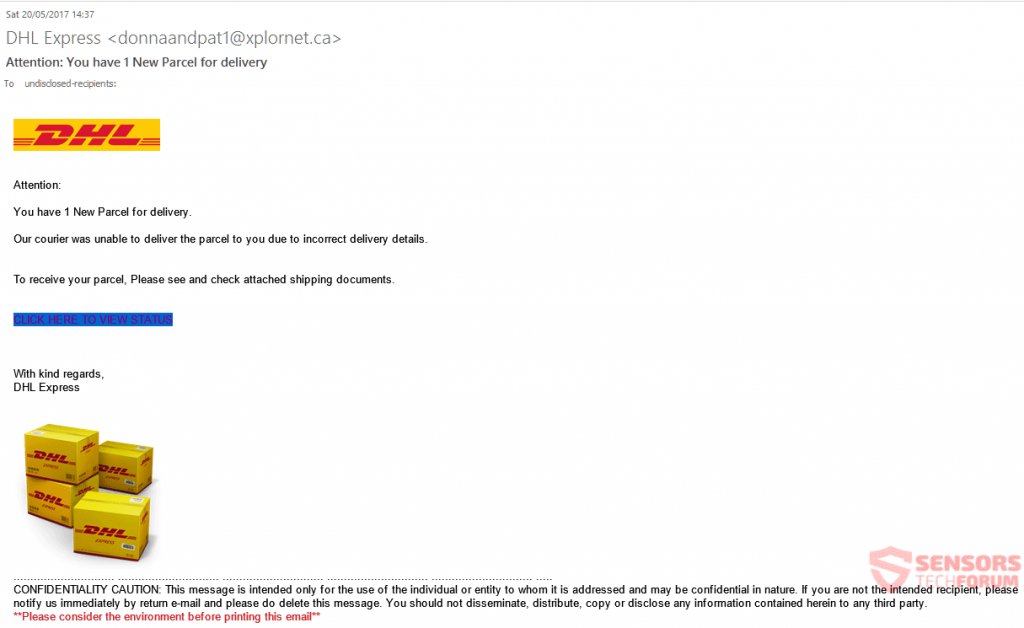
De e-mails benadrukken vaak belangrijke kwesties, om slachtoffers te overtuigen om hun vitale geloofsbrieven weg te geven. De meest voorkomende onderwerpen die zich zeer overtuigend zijn:
- Ingelogd rekening van een ander apparaat.
- Ongeautoriseerde PayPal overdracht.
- Verdachte activiteiten op rekening van het slachtoffer.
- De aankoop van de ontvangst van het slachtoffer is niet gemaakt.
En het lichaam van een dergelijke e-mail bevat afbeeldingen van het bedrijf dat in principe hetzelfde als de originele degenen die van het bedrijf zelf worden verzonden, met logos, links naar de webpagina's en zelfs nog extra opties om uit te schrijven, net als in de echte. En de websites die ze leiden tot niet altijd worden geblokkeerd door antivirussoftware, dus het slachtoffer zou kunnen denken: “Ja, Ik heb een antivirusprogramma, dus ik ben veilig.”, maar helaas, dat is niet altijd het geval.